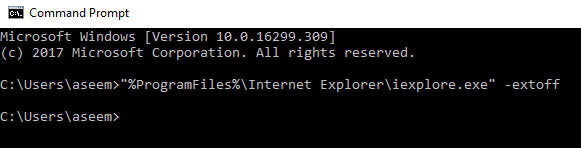من به تازگی به یک مشکل بسیار عجیب و غریب در یکی از ماشین های ویندوز من که در آن دکمه بازگشتدر اینترنت اکسپلورر کار متوقف شد! من دوباره فشار می دهم و هیچ اتفاقی نمی افتد! این چیز عجیب و غریب بود و این در نصب تازه ویندوز 10 با اینترنت اکسپلورر 11 بود. من تا به حال هرگز این مشکل را تجربه نکرده بودم و قبل از اینکه متوجه شدم چگونه آن را رفع کنم، فکر کردم.
در این مقاله، من از چند روش استفاده می کنم که سعی می کنم مشکل را حل کنم. برای من کار ممکن است برای شما کار نکند، بنابراین پیش بروید و تمام راه حل های مختلف را امتحان کنید. اگر هنوز نمیتوانید دکمه Back را روی IE وارد کنید، یک نظر را در اینجا بنویسید و سعی خواهم کرد که کمک کنم.
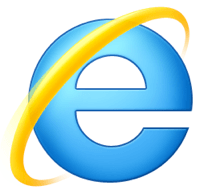
روش 1 - غیر فعال کردن افزونه ها
اولین چیزی که باید بپرسید این است که تمام افزونه ها را غیرفعال کنید و ببینید که آیا مشکل دکمه بازگشت را حل می کند. ساده ترین راه برای شروع اینترنت اکسپلورر بدون افزودنیها این است که روی Start، All Programs، Accessories، System Tools کلیک کنید و سپس بر روی Internet Explorer (بدون افزونه ها)کلیک کنید.
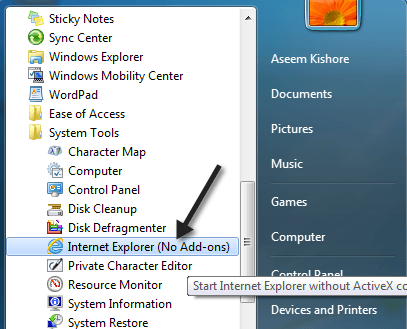
اگر ویندوز 8 یا ویندوز 10 دارید، می توانید با باز کردن یک پنجره خط فرمان و کپی کردن / چسباندن موارد زیر، بدون افزودنی شروع به کار کنید:
“%ProgramFiles%\Internet Explorer\iexplore.exe” -extoff
اگر مشکل از بین می رود، می دانید یکی از افزونه ها باعث ایجاد مشکل می شود. برو جلو و افزودنی ها را یک بار غیرفعال کنید تا مجرم را متقاعد کنید.
روش 2: تنظیم مجدد اینترنت اکسپلورر
همچنین می توانید از اینترنت اکسپلورر با کلیک روی
پیشرفته را بزنید و سپس روی دکمه تنظیم مجدددر پایین کلیک کنید.
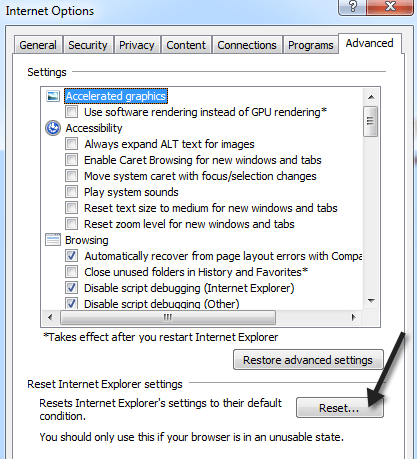
پنجره بازشو که از طریق همه چیز می گذرد، روند بازنشانی مانند غیر فعال کردن نوار ابزار / افزودنیها، تنظیم مجدد امنیت، حریم خصوصی و تنظیمات مرور انجام خواهد شد. شما همچنین می توانید تنظیمات شخصی مانند صفحه اصلی، ارائه دهندگان جستجو، شتاب دهنده ها، حذف فایل های اینترنتی موقت، کوکی ها، سابقه مرور، داده های فرم ذخیره شده، ردیابی داده ها و کلمات عبور را انتخاب کنید.
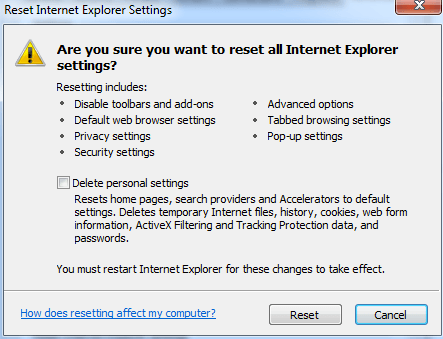
من پیشنهاد می کنم تنظیمات شخصی را نیز حذف کنید مگر آنکه واقعا به آنها نیاز دارید. هنگامی که اینترنت اکسپلورر را بازنشانی می کنید، کامپیوتر خود را مجددا راه اندازی کنید و سپس مجددا مرور کنید و با استفاده از دکمه برگشت. امیدوارم این کار در حال حاضر انجام شود!
روش 3 - آخرین بروز رسانی ها را نصب کنید
ظاهرا این مشکل مدت ها بوده است، بنابراین پیش بروید و آخرین به روز رسانی های ویندوز را نصب کنید؛ برای آن در یکی از نسخه های به روز شده آن را تعمیر کنید. اگر رایانه شما به روز باشد و هنوز مشکلی با دکمه Back داشته اید، خواندن ادامه دهید.
روش 4 - Alt Key & amp؛ دکمه Refresh
بعضی افراد متوجه شده اند که این مشکل دکمه برگشت با تبلیغات Google AdSense یا سایر انواع ویدجت که در یک صفحه وب اجرا می شود اتفاق می افتد. هنگامی که روی Back کلیک میکنید، در واقع کار می کند، اما به جای آخرین صفحه وب که بازدید کرده اید، از طریق یک دسته از آگهی ها بازدید می کنید.
چند نفر پیشنهاد دادند دکمه Alt + دکمه بازگشت را فشار داده یا دکمه Refresh را فشار داده و سپس فشار دهید. آنها را امتحان کنید و ببینید آیا هر دو راه حل کار می کنند. بدیهی است، این یک راه حل ایده آل نیست، اما اگر شما مشکلی در همه زمان ها ندارید یا فقط در وب سایت های خاصی دارید، می توانید از این ترفندها استفاده کنید.
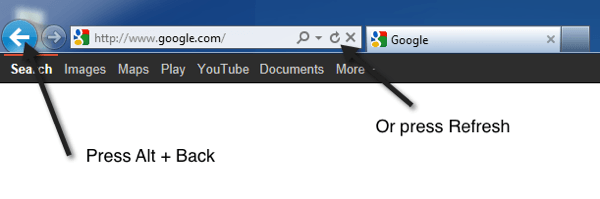
روش 5: حذف و دوباره نصب IE
آخرین چیزی که می توانید امتحان کنید این است که IE را کاملا حذف کنید و سپس آن را مجددا نصب کنید. شما می توانید با رفتن به کنترل پنل، برنامه ها و ویژگی ها و کلیک بر روی روشن یا خاموش کردن ویژگی های ویندوزرا انجام دهید. اینترنت اکسپلورر 11را بردارید و سپس کامپیوتر را دوباره راه اندازی کنید.
اگر مشکلی را با استفاده از یک روش دیگر حل کردید روش که در اینجا ذکر نشده است، یک نظر ارسال و به ما اطلاع دهد. روش 2 چیزی است که برای من کار می کند. امیدوارم چیزی در اینجا مشکل شما را حل کند. لذت ببرید!